
De nombreuses personnes faire une vidéo d’anniversaire pour partager l’événement avec des amis et proches. D’ailleurs, pour créer une vidéo d’anniversaire, vous pouvez utiliser des images et des vidéos capturées avant l’événement ou le jour même. Cependant, pour y arriver à un résultat original, vous devez utiliser un outil fiable qui vous permet de combiner tous les documents nécessaires. Si c’est la première fois que vous effectuez une telle tâche ou simplement que vous n’êtes pas satisfait de l’outil que vous utilisez actuellement, vous pouvez utiliser l’un des moyens suivant.
Comment faire une vidéo d’anniversaire
Utilisez LightMV (en ligne)
Si vous préférez créer une vidéo d’anniversaire en ligne, vous pouvez utiliser le programme appelé LightMV. Ce programme Web peut vous aider à créer des vidéos d’anniversaire impressionnantes via des modèles préconçus. D’ailleurs, aucune compétence en montage vidéo n’est requise pour utiliser cette application. Il vous suffit de choisir un modèle, de charger les images nécessaires et de laisser l’outil faire sa magie. Une autre bonne chose à propos de cette application est qu’elle propose une musique de fond par défaut pour que vous puissiez l’utiliser instantanément. Toutefois, vous pouvez remplacer la chanson par celle que vous voulez si vous n’aimez pas celle par défaut.
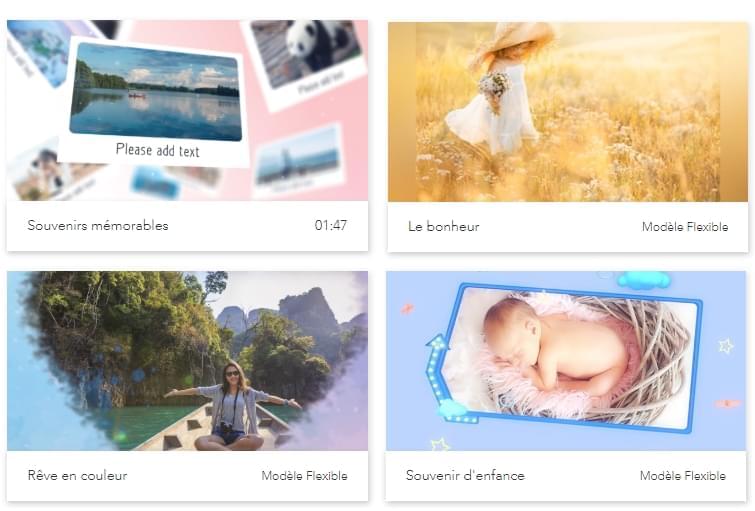
Pour créer une vidéo d’anniversaire avec cet outil, suivez les étapes suivantes :
- Visitez le site de LightMV.
- Cliquez sur « Démarrer » et sélectionnez le modèle en cliquant sur « Sélectionner ».
- Un aperçu du modèle sera accessible depuis l’onglet d’édition. De là, vous pouvez aussi ajouter des textes, des images et une musique.
- Une fois la vidéo terminée, cliquez sur « Produire » pour traiter le fichier. Attendez la fin du processus et appuyez sur « Télécharger » pour l’avoir sur votre disque dure.
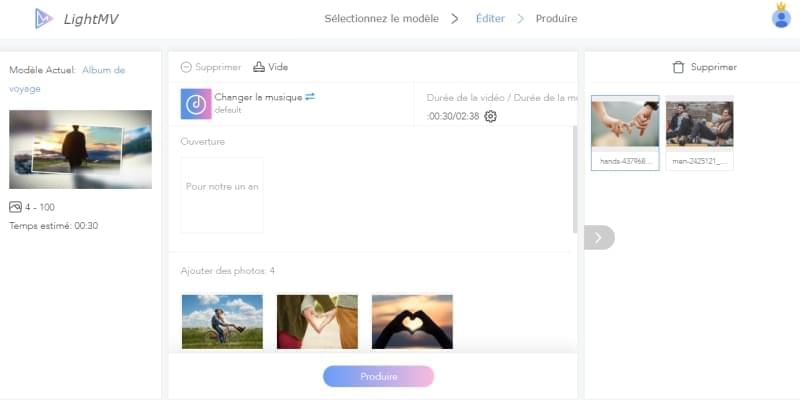
Utilisez BeeCut (Windows, Mac, iOS, Android)
Le prochain logiciel de création de vidéo d’anniversaire est BeeCut. Il s’agit d’un éditeur vidéo avancé tout-en-un capable de gérer tous types de projets vidéo, y compris les vidéos pour anniversaire. Les versions pour Windows et Mac du programme ont des interfaces correctes composées principalement d’un panneau média, d’une barre d’effets, d’une piste et d’un panneau de prévisualisation. Cet outil propose de nombreux modèles tels que des textes, des filtres, des superpositions, des transitions et des éléments. Bien que les versions mobiles soient plus simples à utiliser, les utilisateurs peuvent ajouter des filtres et des transitions, rogner, faire pivoter, diviser et couper la vidéo. Donc, quel que soit votre appareil, vous pouvez commencer à éditer votre vidéo à tout moment.
Voici comment faire une vidéo d’anniversaire avec ce programme.
Version Windows et Mac
- Téléchargez et installez le programme en appuyant sur le bouton de téléchargement suivant.
- Après cela, ouvrez l’outil et importez tous les matériels nécessaires comme les vidéos, les images et les fichiers audio.
- Ensuite, glissez-les sur la piste et arrangez-les comme vous le souhaitez.
- Maintenant, vous pouvez insérer les textes, filtres, et autres effets ou éditer la vidéo en utilisant les outils disponibles.
- Pour traiter le fichier, appuyez sur « Exporter ». Sélectionnez le format de sortie et cliquez de nouveau sur « Exporter ».
Version mobile
- Installez BeeCut depuis App Store ou Play Store.
- Après l’installation, ouvrez l’application et appuyez sur l’icône « Cut » au milieu de l’interface pour ouvrir le panneau d’édition.
- Ensuite, sélectionnez la vidéo et les photos qui vont composer votre projet.
- Appuyez sur « Next » et sélectionnez un format vidéo comme 9:16, 16:9, 4:3, 1:1 ou 3:4 et appuyez sur « OK ». Ajoutez des effets et des animations si nécessaire. Vous pouvez aussi diviser, couper ou faire pivoter la vidéo.
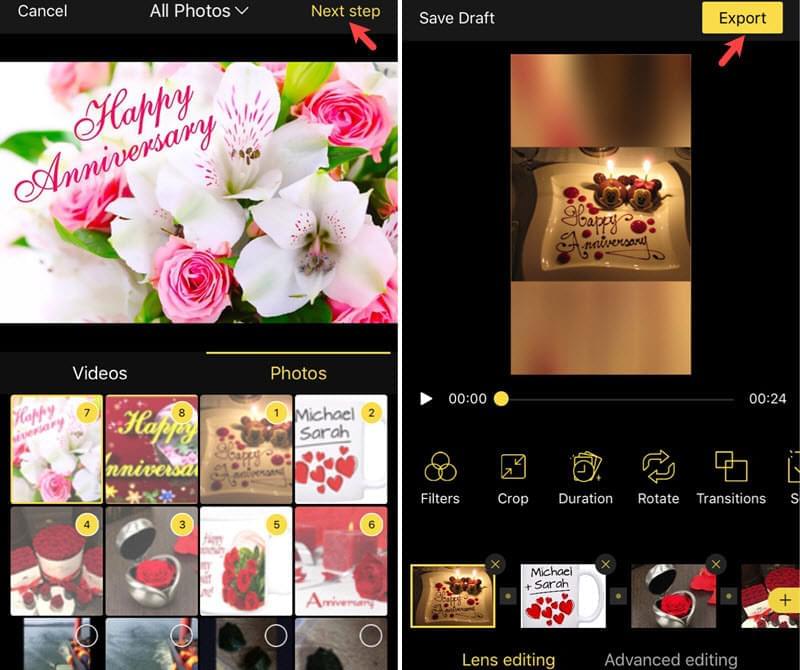
- Une fois terminé, appuyez sur « Exporter » et sélectionnez une résolution pour votre vidéo : 480p, 720p ou 1080p.
Remarque : Les fonctions d’édition sont limitées sur la version bureau. Pour effectuer une édition plus avancée, nous vous suggérons d’utiliser la version de bureau.
Utilisez ApowerShow (Windows)
Si vous avez l’habitude d’utiliser Windows et que vous recherchez un outil pour créer une vidéo d’anniversaire, vous avez le programme appelé ApowerShow. C’est un créateur de vidéo qui dispose de nombreuses fonctionnalités comme la création de vidéo en écran partagé, l’enregistrement de l’écran et la possibilité d’effectuer un montage vidéo basique. Ce qui rend ce programme intéressant, c’est qu’il comporte une section « MV » dans laquelle se trouvent des modèles préconçus prêts à être utilisés instantanément. En outre, il dispose d’une section d’édition pour améliorer des vidéos.
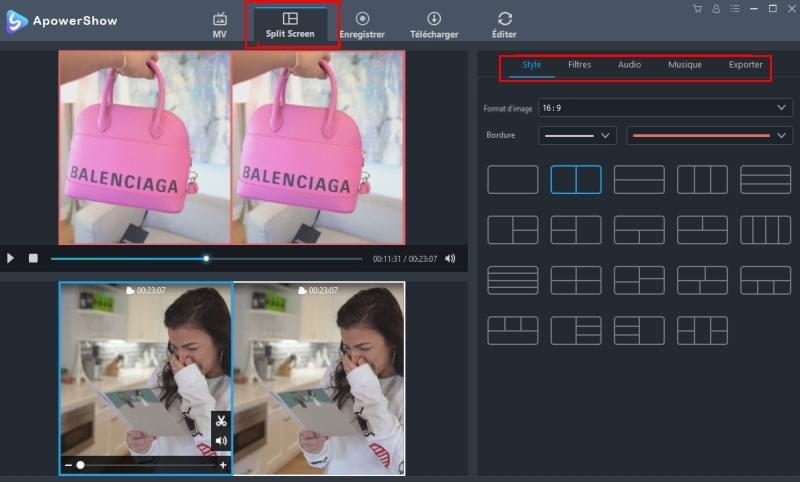
Suivez les étapes suivantes pour créer une vidéo d’anniversaire en utilisant ce programme.
- Appuyez sur le bouton de téléchargement suivant pour installer le programme.
- Après l’installation, ouvrez le programme et appuyez sur l’onglet « MV ».
- Ensuite, sélectionnez un thème et importez les images et les vidéos à utiliser.
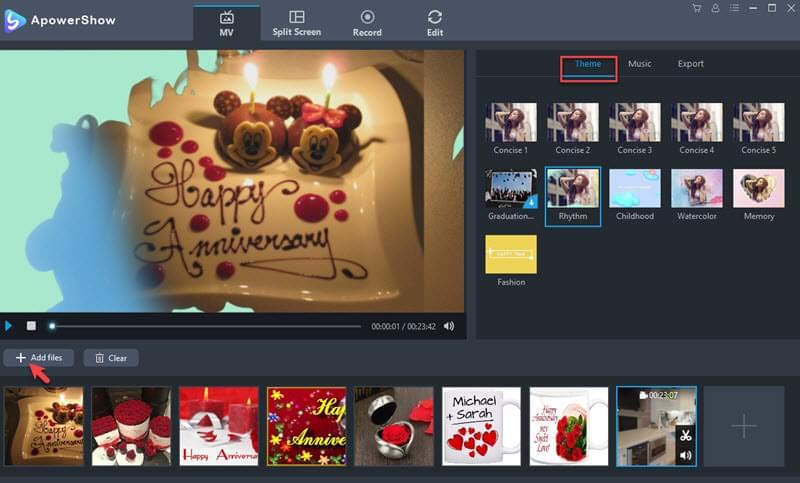
- Maintenant, cliquez sur l’onglet « Musique » et ajoutez la musique en cliquant sur « +Ajouter de la musique ». Si vous aimez vous pouvez ajouter un fondu avant et arrière.
- Une fois tous les paramètres effectués, cliquez sur l’onglet « Exporter », sélectionnez une résolution et appuyez sur « Exporter ».
Conclusion
Vous savez maintenant comment faire une vidéo d’anniversaire avec les solutions les plus faciles. Les trois méthodes mentionnées en haut fonctionnent parfaitement mais à vous de choisir quel programme utiliser. Cependant, si vous souhaitez créer une vidéo plus sophistiquée, on vous suggère BeeCut.
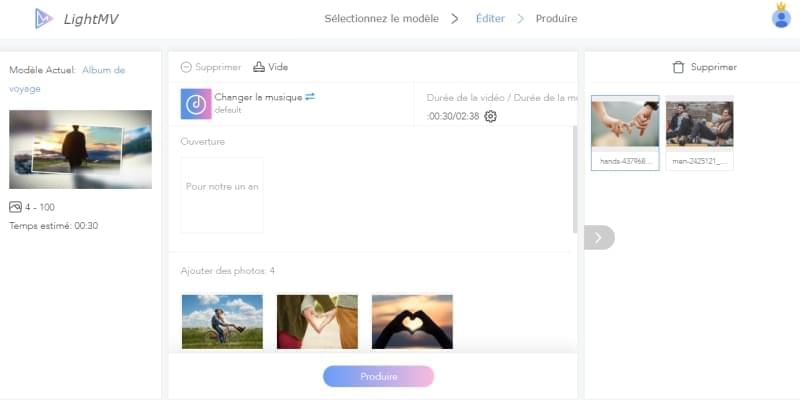
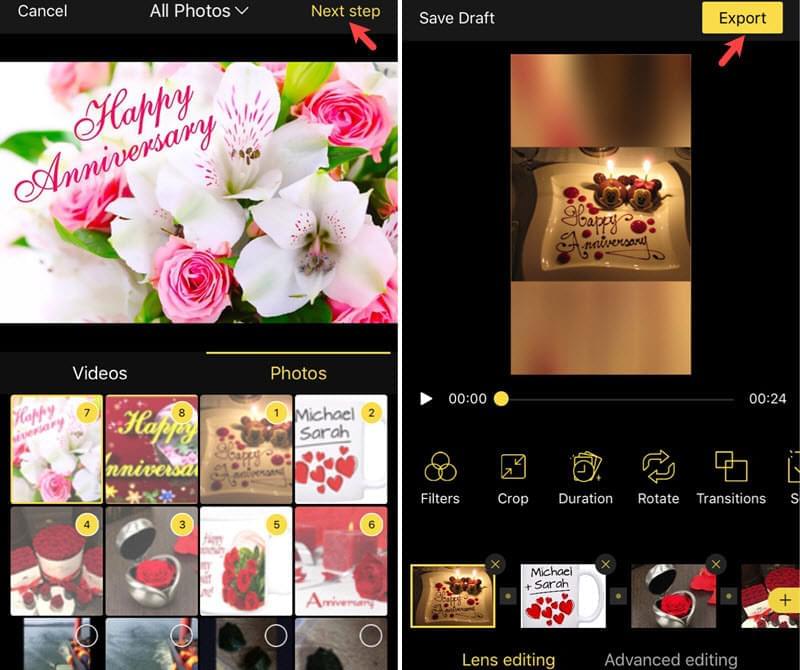
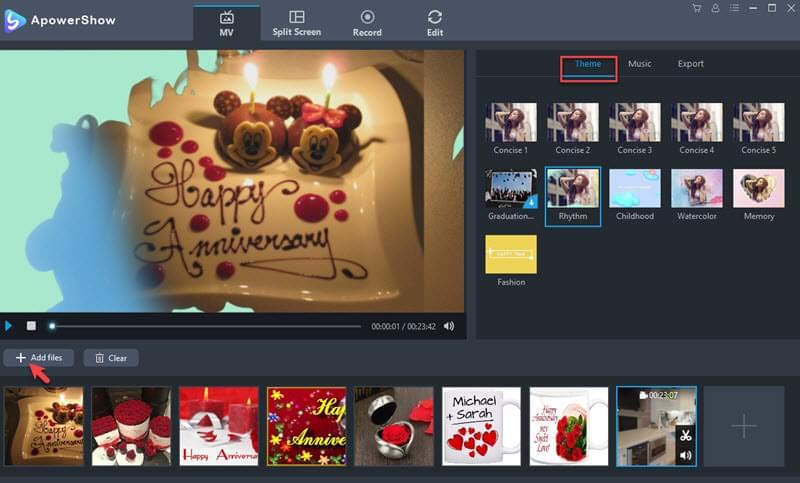
Laissez un commentaire